oppo便签如何添加自定义背景图片?
在OPPO手机上为便签添加背景可以让笔记更具个性化,提升使用体验,以下是详细的操作步骤和注意事项,帮助用户轻松实现便签背景自定义。
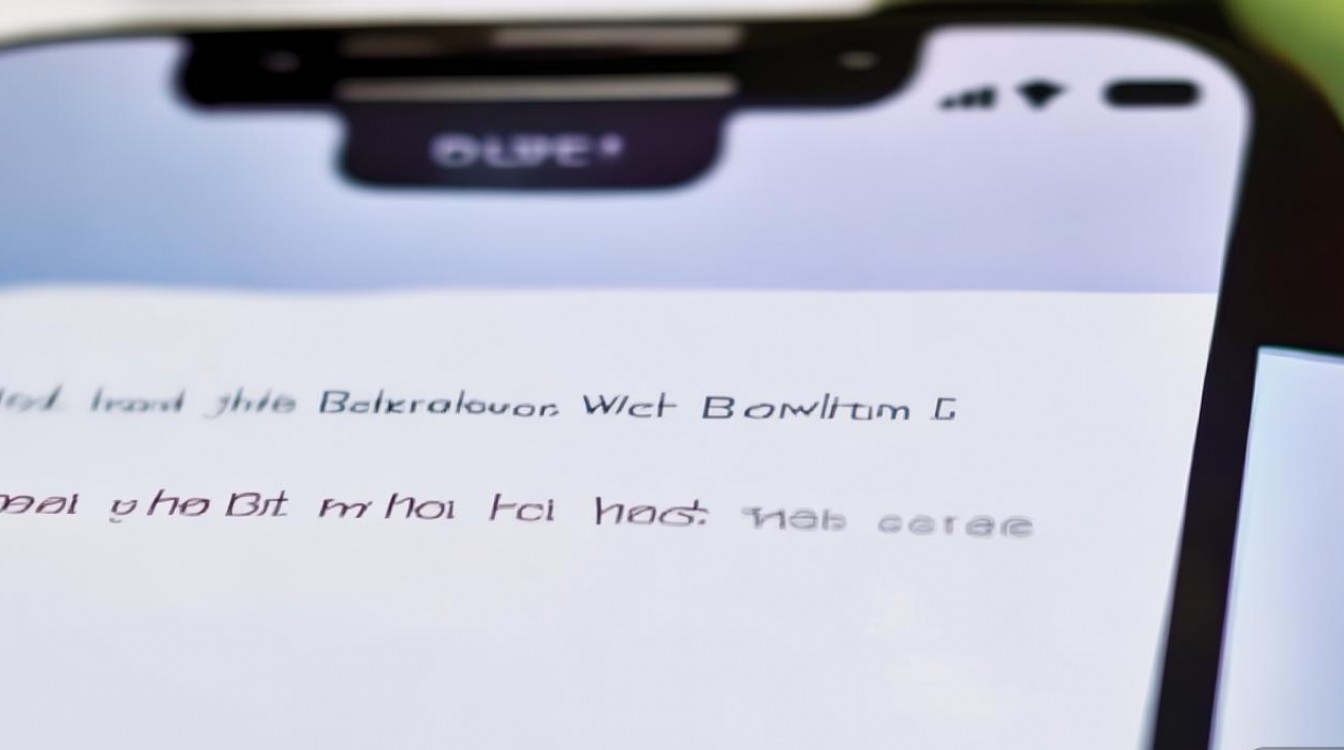
通过OPPO便签自带功能添加背景
OPPO便签应用内置了多种背景样式,用户可直接选择使用,具体操作如下:
- 打开便签应用:在手机桌面找到“便签”图标并点击进入。
- 选择或创建便签:若要编辑已有便签,长点击目标便签进入编辑模式;若需新建便签,点击右下角的“+”号。
- 进入背景设置:在编辑界面,点击输入框上方的“菜单”图标(通常为三个竖点或“更多”选项),在弹出的菜单中选择“背景”或“设置背景”。
- 选择背景样式:系统会提供预设背景,包括纯色(如白色、浅灰、淡蓝等)、渐变色、简约纹理(如网格、波点)等,点击喜欢的样式即可应用。
- 调整背景透明度(部分机型支持):若机型支持,在背景设置页面可拖动滑块调整透明度,使文字与背景更协调。
- 保存设置:点击右上角的“保存”或返回编辑界面,背景更改会自动生效。
注意事项:
- 预设背景样式因OPPO ColorOS版本不同可能略有差异,部分旧机型可能不支持自定义背景。
- 若“背景”选项未显示,可能是便签版本过旧,建议通过应用商店更新至最新版本。
通过第三方工具实现自定义背景
当自带的背景样式无法满足需求时,可通过以下方法添加自定义图片作为背景:

方法1:使用相册图片作为背景
- 准备图片:提前从相册中选择或下载适合的背景图片(建议选择浅色、低饱和度图片,避免文字难以辨认)。
- 编辑便签:进入便签编辑界面后,点击“菜单”图标,选择“插入图片”或“附件”选项(不同机型路径可能略有差异)。
- 插入图片:从相册中选择目标图片,插入便签中。
- 调整图片位置:长按插入的图片,拖动至便签底部,确保文字显示在图片上方,若图片过大,可两指缩放至合适大小。
- 固定图片为背景:部分OPPO便签支持“固定图片”功能,长按图片后选择“设为背景”,图片将无法随文字滚动,若无此功能,需确保图片始终位于文字下方。
方法2:借助其他应用实现
- 使用文档类应用:如WPS Office、Microsoft Word等,插入背景图片后复制内容,再粘贴至OPPO便签中。
- 截图保存:在其他设计应用(如美图秀秀、Canva)中制作带背景的笔记,截图后保存为图片,再通过便签的“插入图片”功能添加。
注意事项:
- 自定义背景可能导致文字阅读困难,建议搭配深色文字或调整字体大小。
- 插入大尺寸图片可能占用较多存储空间,定期清理不必要的背景图片。
不同机型的操作差异
| 机型/系统版本 | 背景设置路径 | 特殊功能说明 |
|---|---|---|
| ColorOS 13及以上版本 | 便签编辑界面→更多→背景 | 支持透明度调整、自定义背景上传 |
| ColorOS 11-12版本 | 便签编辑界面→设置→背景 | 仅支持预设背景,无透明度调节 |
| 部分旧款机型 | 便签编辑界面→点击输入框→背景 | 功能有限,可能仅支持纯色背景 |
常见问题解决
-
为什么我的OPPO便签没有背景选项?
可能原因:便签版本过低或机型不支持,解决方法:进入应用商店搜索“OPPO便签”更新应用,或确认机型是否支持该功能(如OPPO A系列部分旧机型可能限制)。 -
添加自定义背景后文字看不清怎么办?
解决方法: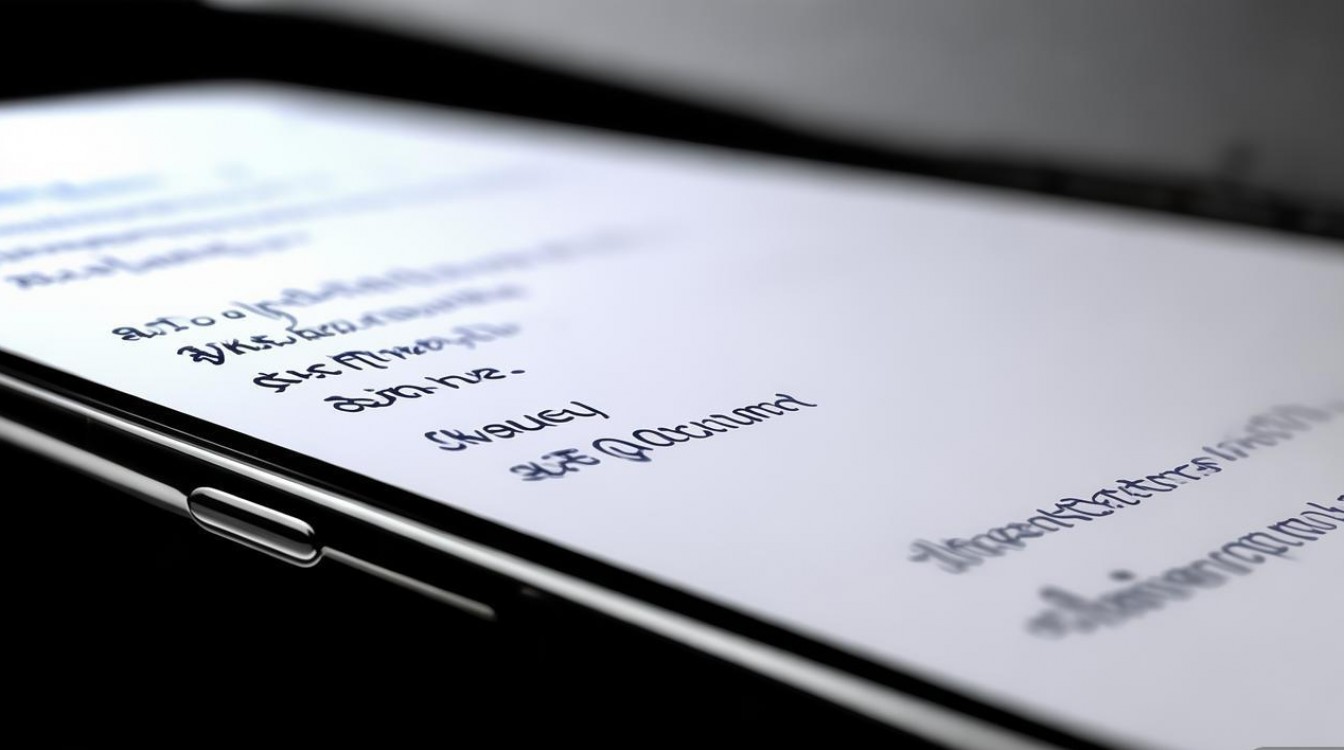
- 更改文字颜色:在编辑界面点击“文字颜色”图标,选择与背景对比度高的颜色(如黑色、深灰色)。
- 调整字体大小:选中文字后,点击“+”号放大字体。
- 重新选择背景:避免使用高饱和度或复杂图案的图片,优先选择浅色纯色或简约纹理背景。
相关问答FAQs
问题1:OPPO便签是否支持设置动态背景(如GIF)?
解答:目前OPPO便签暂不支持直接设置动态背景(如GIF)作为便签背景,用户可将GIF截图保存为静态图片后使用,或通过第三方应用制作静态背景再插入便签。
问题2:如何删除已添加的便签背景?
解答:进入便签编辑界面,点击“菜单”→“背景”→选择“默认背景”或“无背景”,即可恢复原始状态,若为自定义图片背景,长按图片选择“删除”即可移除。
版权声明:本文由环云手机汇 - 聚焦全球新机与行业动态!发布,如需转载请注明出处。












 冀ICP备2021017634号-5
冀ICP备2021017634号-5
 冀公网安备13062802000102号
冀公网安备13062802000102号